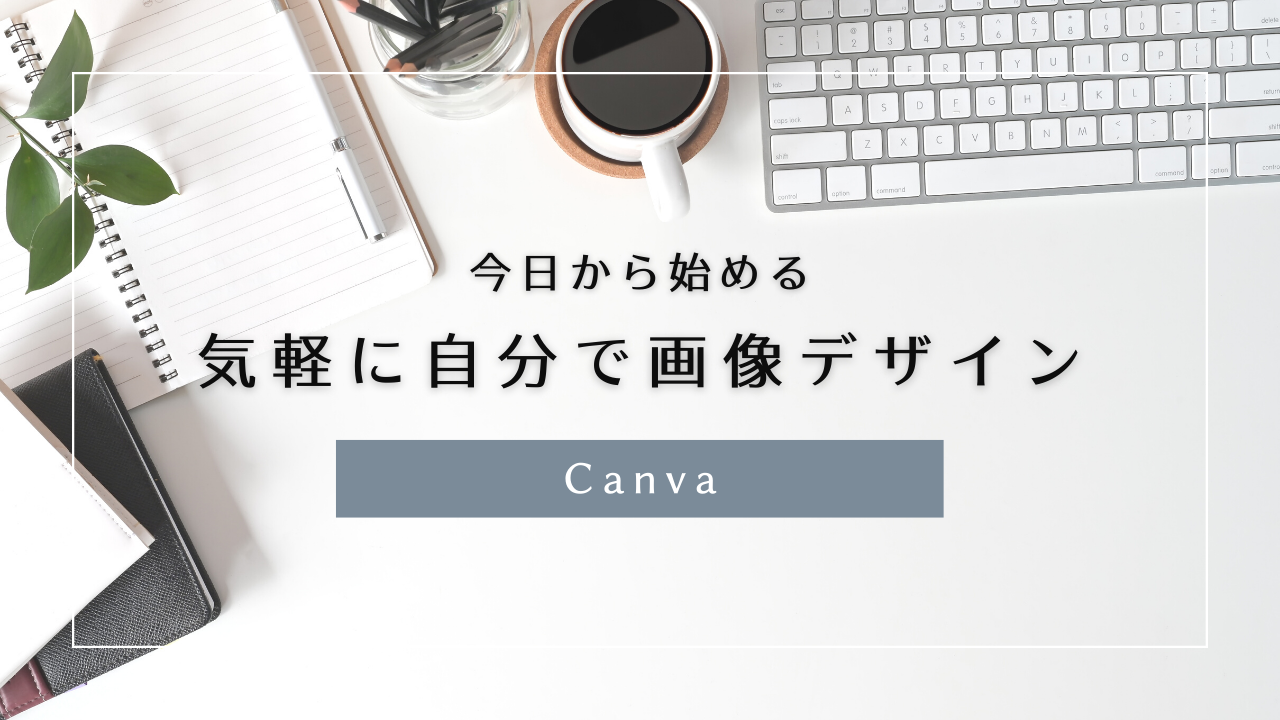50代にやさしいパソコン教室 パソレ イシタカです。
今回は、端数を処理する関数、ラウンド関数を練習します。
ラウンド関数は、端数を四捨五入する関数です。
四捨五入があれば切り上げ、切捨ても関数があります。
・四捨五入 ラウンド関数(round)
・切り上げ ラウンドアップ関数(roundup)
・切捨て ラウンドダウン関数(rounddown)
この関数、
簡単なんですけど、引数の桁数の指定がややこしいんです。
・四捨五入したい桁を指定するのか
・表示させる桁を指定するのか
私もいまだに久々使う時には、「どっちやっけ?」って考えます。
まぁ、やってみて結果が違うかったらなおしたらいいだけなんですけど(笑
せっかくなんで確認しておきましょう。
あと、ラウンドアップ(切り上げ)、ラウンドダウン(切捨て)
こちらは引数など設定は同じなので、存在を知っておいてください。
よろしければ動画でも説明していますので、ご覧ください。
動画の下に、動画で使用しているエクセルファイルをつけています。
よろしければ、ダウンロードして練習にお役立てください。
動画はこちら
練習エクセルファイルはこちら
ラウンド関数とは?

ラウンド関数は、端数を四捨五入するための関数です。
切り上げはラウンドアップ関数、切捨てはラウンドダウン関数を使います。
ラウンド関数の式
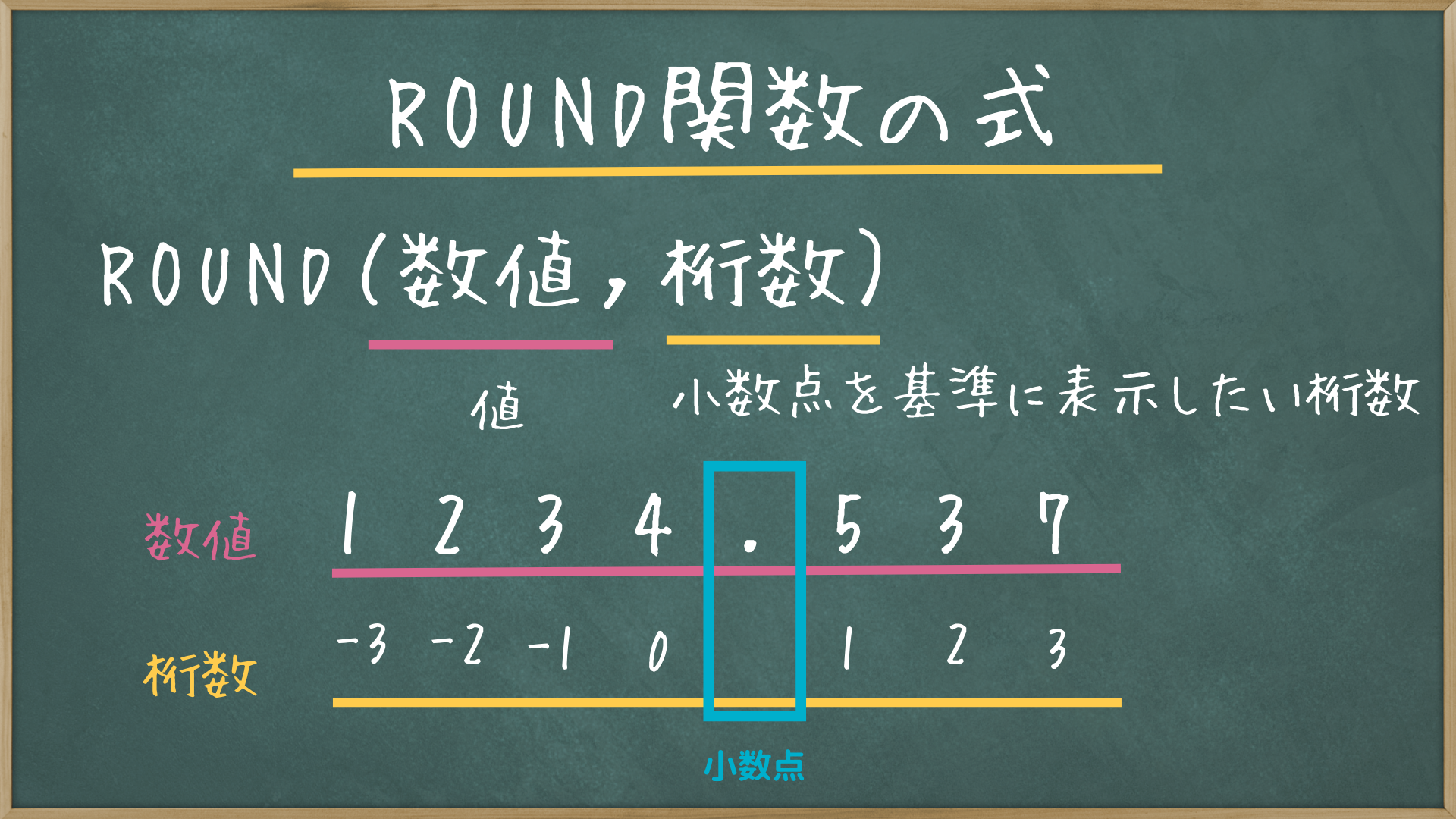
=ROUND(数値、桁数)
数値は四捨五入や切り上げ、切捨てしたい数値を入力します。
桁数は、小数点第何位まで表示したいかを入れます。
例えば、1234.537を小数点第2位まで表示したい場合、桁数には2を指定します。
四捨五入の処理がされるのは、小数点第3位です。

基準点より左に行くほうが、数字が小さくなる(マイナス)イメージがあります。
が、ラウンド関数の桁数は、右にいくほど大きい数字を指定します。
ただ小数点第1位まで表示したかったのに、間違って<-1>にしてしまうと結果は整数になります。
ここで間違いに気づけるので、そんなに神経質に覚えなくても大丈夫です。
実務では間違えたら直せばいいのですが、試験問題だとちょっと注意が必要です。
「小数点第一位を四捨五入する」という問題で、桁数の指定を誤ると答えが違ってしまいます。
この場合は、<1>ではなく<0>を指定しなくてはいけませんよね?
ついうっかり、四捨五入する桁数を入力してしまいがちですので気をつけましょう。
ラウンド関数と表示桁数を増やす、減らすボタンの違い
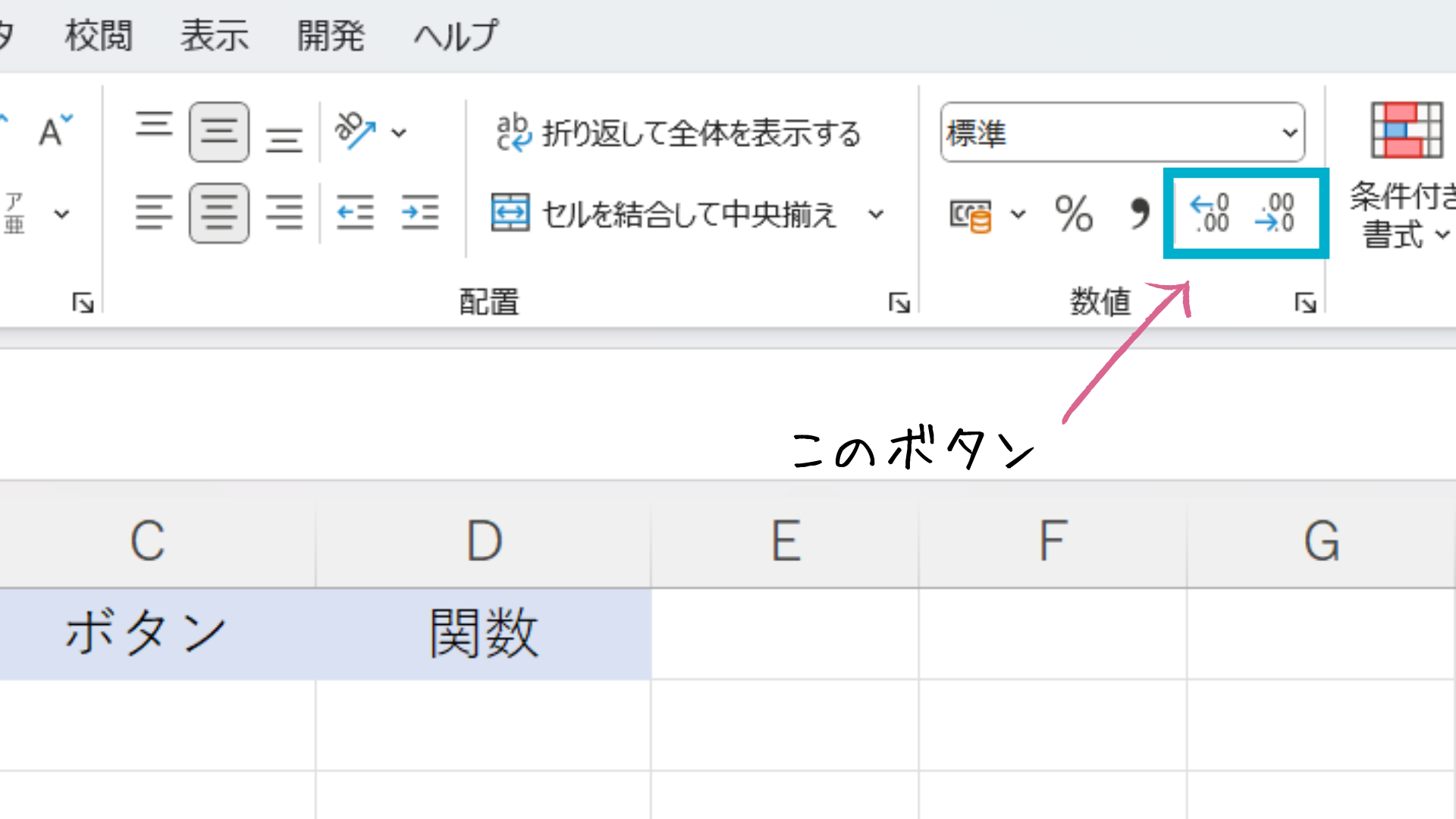
四捨五入して整数にするなら、このボタンでできるのでは?
と、お気づきのあなた。
するどいです!
私も良く使います。
でも、このボタンには大きな落とし穴があるのです。
その落とし穴とは、「実際に四捨五入しているわけではない」ということです。
このボタンの上にカーソルを合わせると、何と書いているでしょうか。
「小数点以下の表示桁数を減らす」です。
見た目だけ四捨五入して小数点以下の数字を見えなくしているだけなんです。
なのでそのままSUM関数で合計すると、目に見えていない小数点以下の数字も計算対象になります。
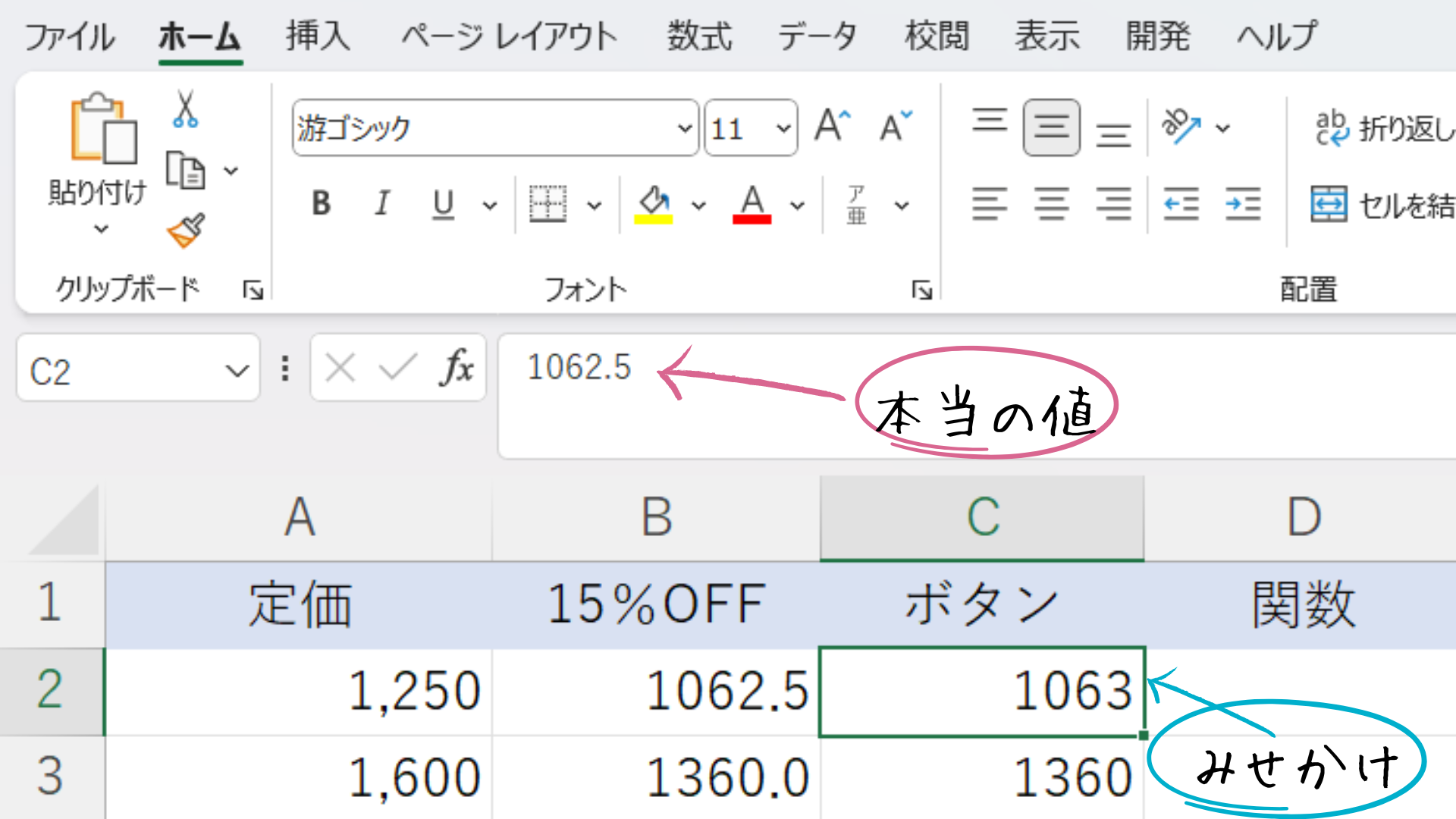
その結果、こんなことになってしまいます。
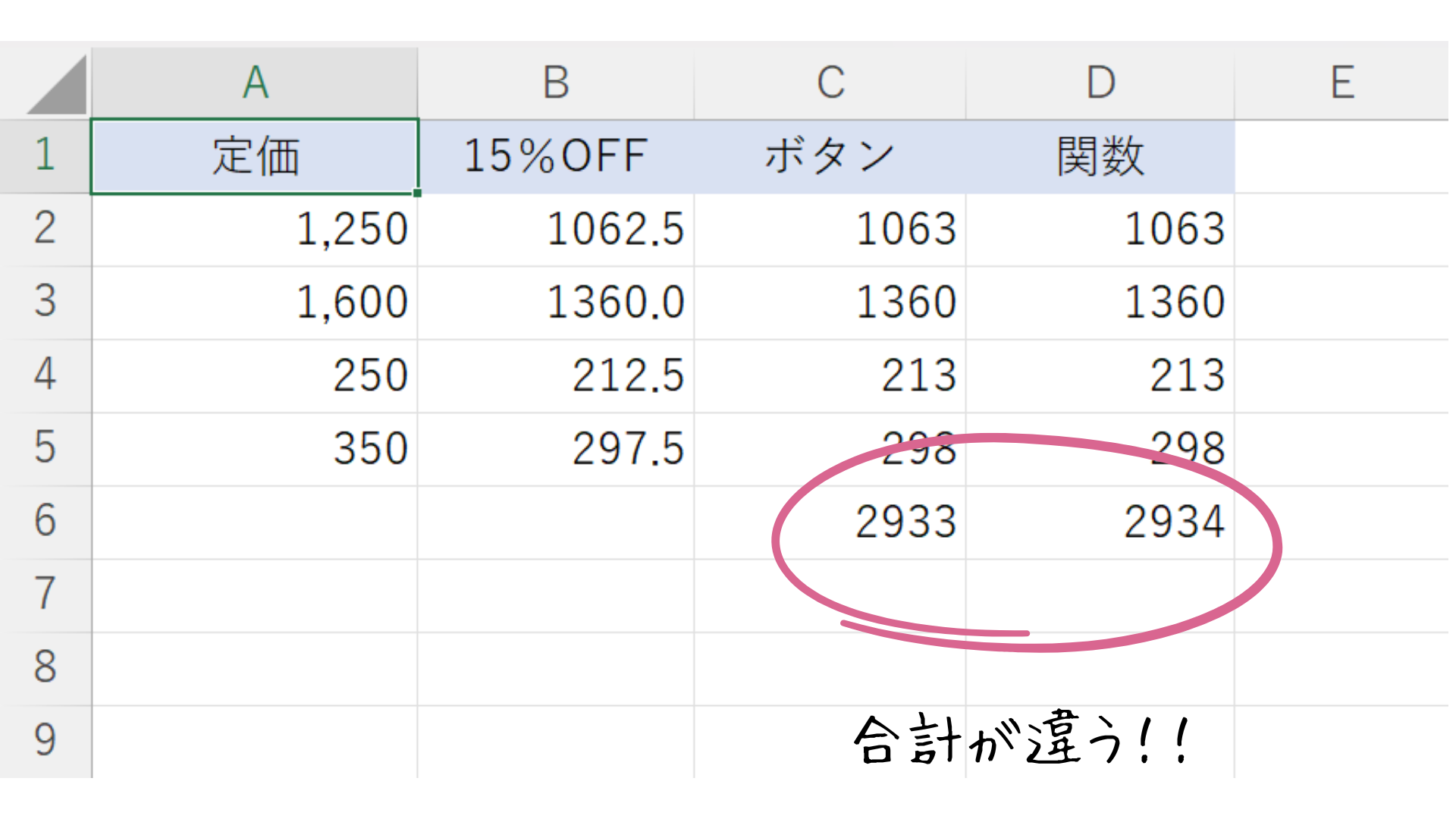
表示桁数を減らすボタンは便利なので、私も良く使います。
でも見積書などお客さまに渡す書類などでは、使ってはいけません。
見積書などでは、ラウンド関数を使いましょう。
無料体験レッスン受付中!
パソレは、日本一おとなにやさしいパソコン教室を目指しています。
・たくさんの人がいる中では質問しにくい。
・自分だけがついていけなかったらどうしよう。
・今さらパソコンなんて・・・。
と、パソコンをさわることも怖いと感じている50代女性にパソコンを楽しんで欲しい!
そんな思いで、立ち上げたパソコン教室です。
パソレは、マンツーマンレッスンなので誰かの目を気にする必要はありません。
パソコンに興味があるという気持ちとパソコンさえあれば、後は私ががんばります!
無料体験レッスンにぜひお申込みください。
たのしい時間を一緒に過ごしましょう!
お待ちしています😊


.png)